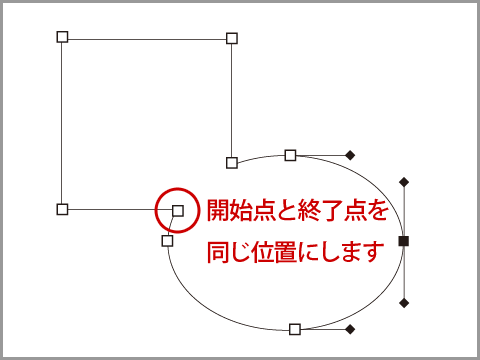概要

このページではフォトショップ(Photoshop)のペンツールで作成するクローズパスについての基本情報を掲載しています。
フォトショップのパスは選択範囲を作成したり、切り抜きを作成したりする際に使用されます。
ツールなどの紹介
フォトショップでパスを作成するためにはツールパレットから「ペンツール」を選択します。
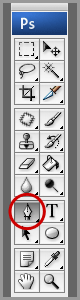
ペンツールを使用しているときの主なカーソルアイコンは以下の通りです。
![]()
![]()
![]()
![]()
![]()
切り抜き用のパスを作成する場合は、ペンツールのオプションバーは以下の様に選択して下さい。
右端のパスが重なった場合にどのような処理をするかについては「パスが重なる領域を中マド」を選択して下さい。
「パスが重なる領域を中マド」を選択しておかないと、ドーナツ状の切り抜きを行う場合に、意図したとおりに切り抜かれません。

クローズパスは以下の様にパスの開始点と終了点が同じ位置になっていてパスが閉じているものを指します。
切り抜きのパスは基本的にクローズパスで行います。